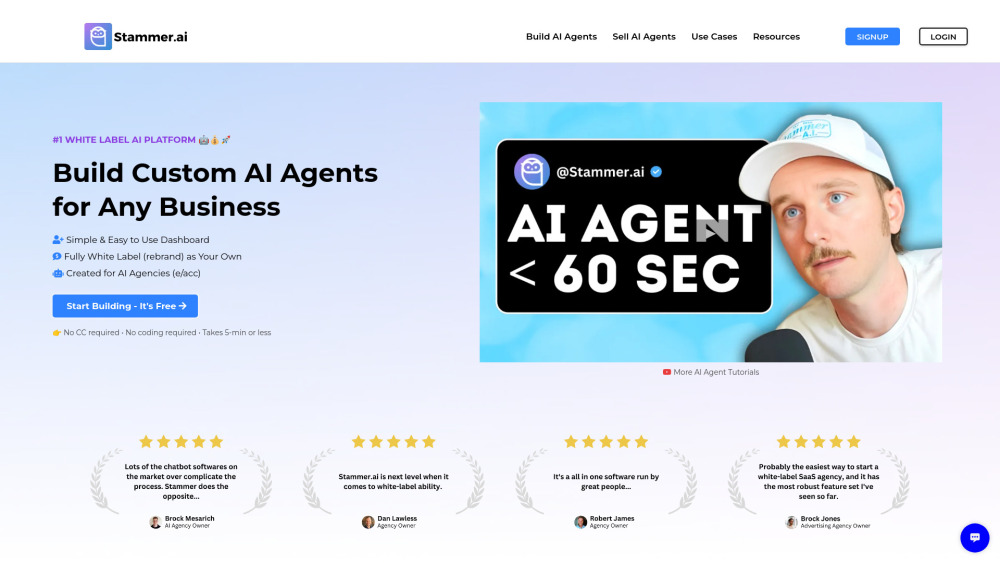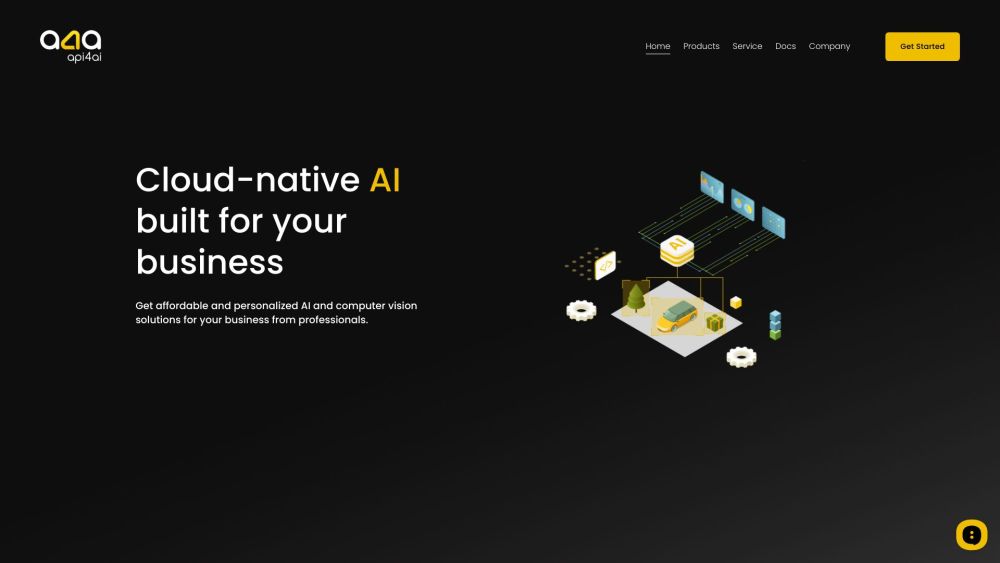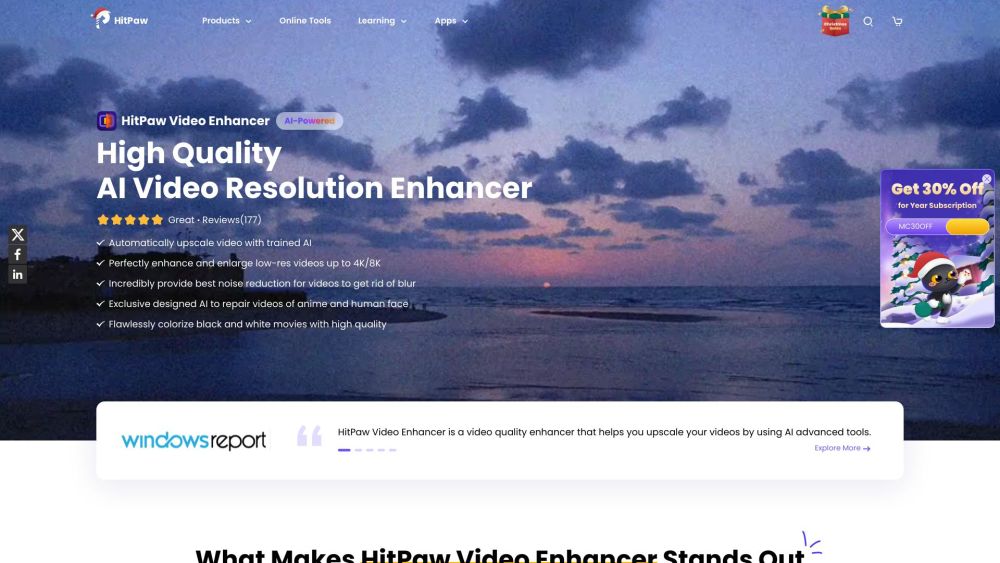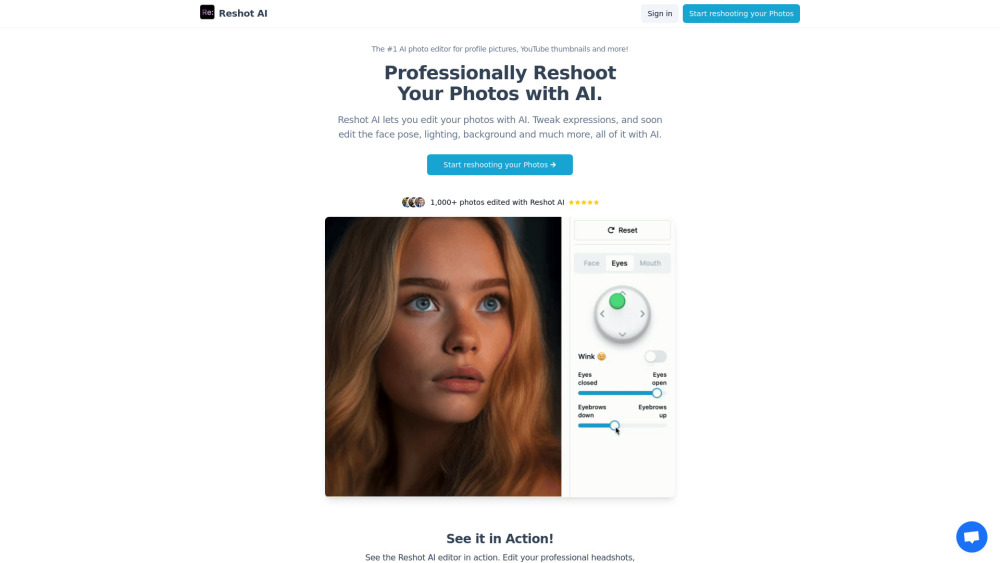ブラウザ履歴を定期的にクリアし、古いソーシャルメディアの投稿を削除するように、ChatGPTのチャット履歴も定期的に削除することが大切です。これは、オンラインでのプライベートデータを保護するためです。敏感な情報が心配な場合や、次のプロジェクトに向けてリフレッシュしたい場合でも、チャット履歴の削除は5分以内で簡単に行えます。デスクトップやモバイルデバイスのどちらでも可能です。
デスクトップでのChatGPTチャットの削除方法
ステップ1: ChatGPTアカウントにログインします。画面左下の「ログイン」ボタンをクリックして、認証情報を入力します。
ステップ2: 一般設定を開き、「すべてのチャットを削除」を選択します。画面右上のユーザーアイコンをクリックし、ドロップダウンメニューから「設定」を選択します。画面下部で赤いボタンの「すべてのチャットを削除」を探します。
ステップ3: 選択を確認します。「すべてのチャットを削除」を選択後、確認画面が表示されます。この操作は取り消しができず、すべてのチャットデータが永久に削除されるため、実行しても良いか確認してください。
モバイルでのChatGPTチャットの削除方法
ステップ1: ChatGPTアカウントにログインし、ナビゲーションメニューにアクセスします。モバイルバージョンのChatGPTのホームページで、左上の二本の水平線をタップしてメニューを開き、下部のアカウントアイコンを選択して設定にアクセスします。
ステップ2: データ管理を選びます。設定メニューで「データ管理」タブ(アカウントの下から4番目)をタップします。
ステップ3: 「チャット履歴をクリア」をタップします。このオプションは赤いテキストで表示されます。タップ後に表示されるポップアップメニューで選択を確認してください。
単一のChatGPT会話を削除する方法
特定の会話だけを削除したい場合、例えば会議で画面を共有する準備をしていて、ローマのコンクリートについての詳細な質問が見られたくない時など、単一のチャットを削除する方が実用的です。
デスクトップでは、左のグレーのサイドバーを利用して履歴リストから削除したいチャットを見つけ、チャットタイトルの横にあるオプションアイコン(三つの水平ドット)をクリックし、ドロップダウンメニューから「削除」を選択します。モバイルでは、左上の二本の水平線をタップしてナビゲーションメニューを広げ、リストから削除したい会話を選択し、長押ししてオプションメニューを開き、「削除」を選択します。
ChatGPTのチャット履歴を定期的に管理することで、プライバシーを保護し、デジタルスペースを整理した状態に保つことができます。